在绘制的表格中,可以通过相邻的多个单元格、行和列,或者将一个单元格拆分为多个单元格,以便调整表格的布局。本教程小编将带大家了解CorelDRAW X7软件中表格的与拆分。
CorelDRAW X7表格里单元格的与拆分
单击“表格工具”,选择要的单元格。
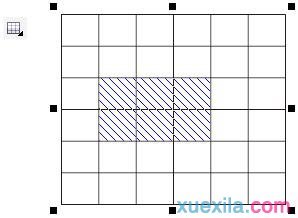
然后执行“表格”>“单元格”命令,效果如下:

选择后的单元格,然后执行“表格”>“”命令,拆分效果如下:
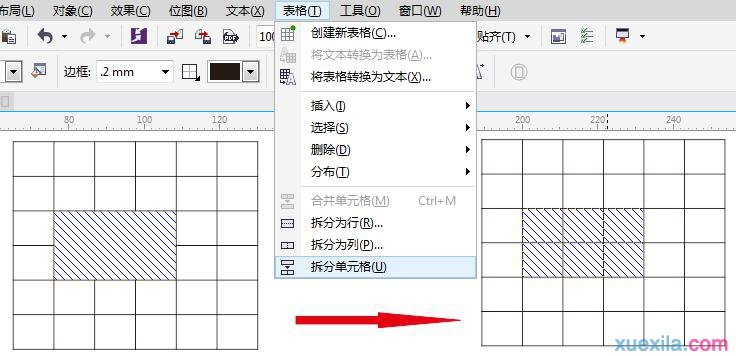
注意:用于的单元格必须是在水平或垂直方向成矩形,且单元格要相邻。在表格单元格时,左上角单元格的格式将决定后的单元格格式。拆分后的每个单元格格式保持拆分前的格式不变。
选择需要拆分的单元格,然后执行“表格”>“”命令,弹出“”对话框。
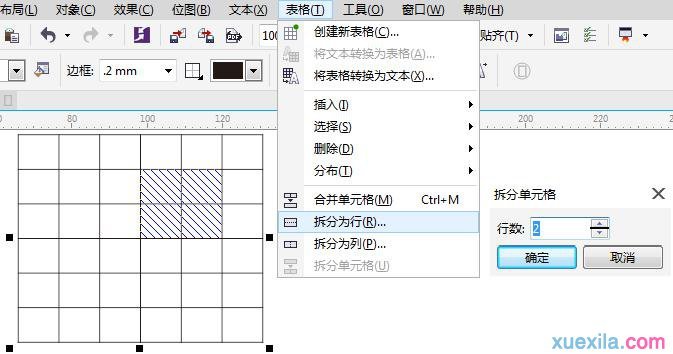
设置“行数”,单击确定,选择的每个单元格都拆分为两行,效果如下:
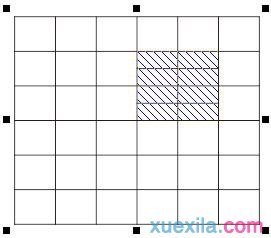
选择需要拆分的单元格,然后执行“表格”>“”命令,弹出“”对话框。
CorelDRAW X7相关攻略推荐:
CorelDRAW X7如何制作萌萌哒多啦A梦?绘制一个哆啦A梦教程分享
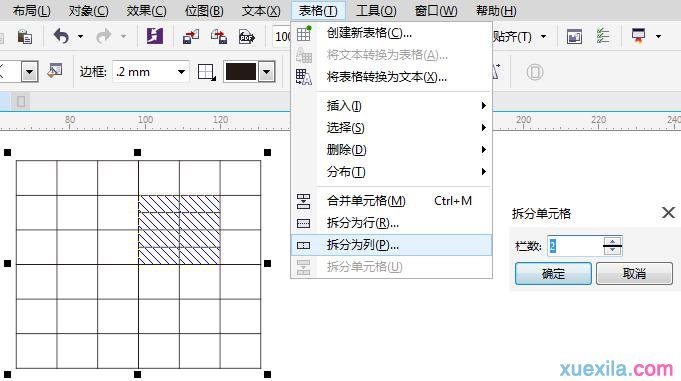
设置“栏数”,单击确定,此时选择的每个单元格都拆分为两列,效果如下:

以上就是小编为您带来的全部内容,更多资讯关注游戏爱好者。




















